迅捷pdf编辑器对于编辑PDF文件相关内容是很实用的,一些小伙伴辛辛苦苦编辑好PDF文件之后,发现自己编辑的PDF文件分享给别人欣赏的时候,别人会盗用自己的PDF文件内容,那么你可以为该文件进行水印的添加,在文件页面上添加属于自己的水印内容,那么就不用担心别人会盗用自己的PDF文件内容了,这样更好的保证了PDF文件的原创性,只需要在文档下拉选项中选择水印进行添加即可,下方是关于如何使用迅捷pdf编辑器添加水印的具体操作方法,如果你需要的情况下可以看看方法教程,希望对大家有所帮助。
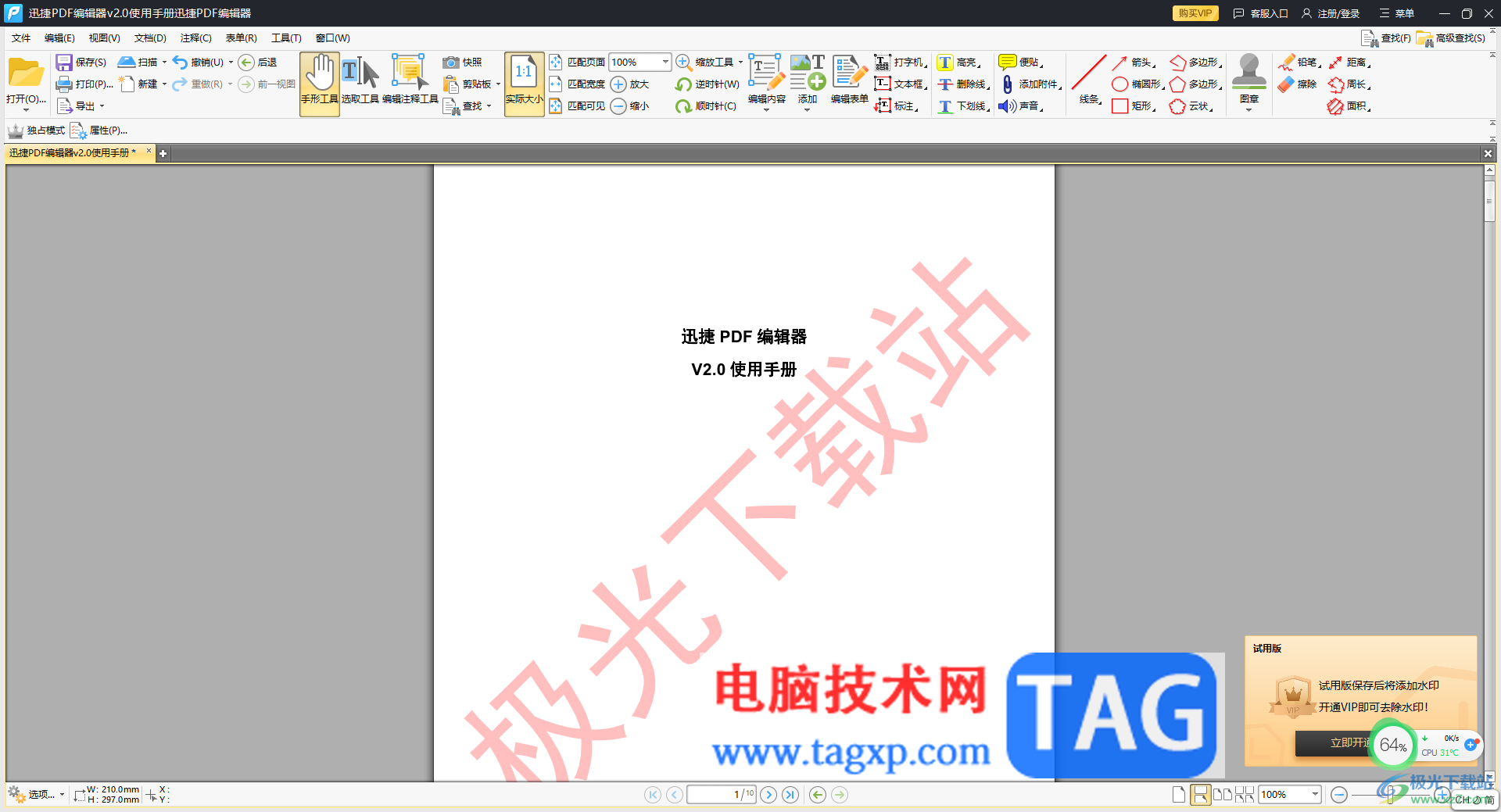
1.直接将迅捷PDF编辑器点击打开,通过打开PDF文件按钮将需要设置水印的PDF文件添加进来。
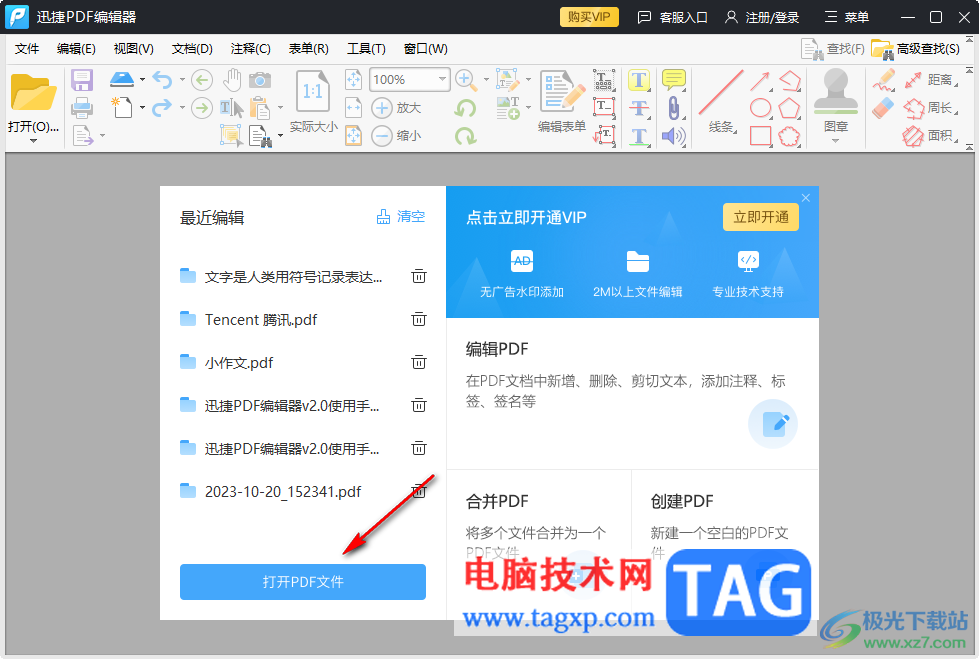
2.添加进来PDF文件之后,将页面顶部的【文当】选项卡进行点击。
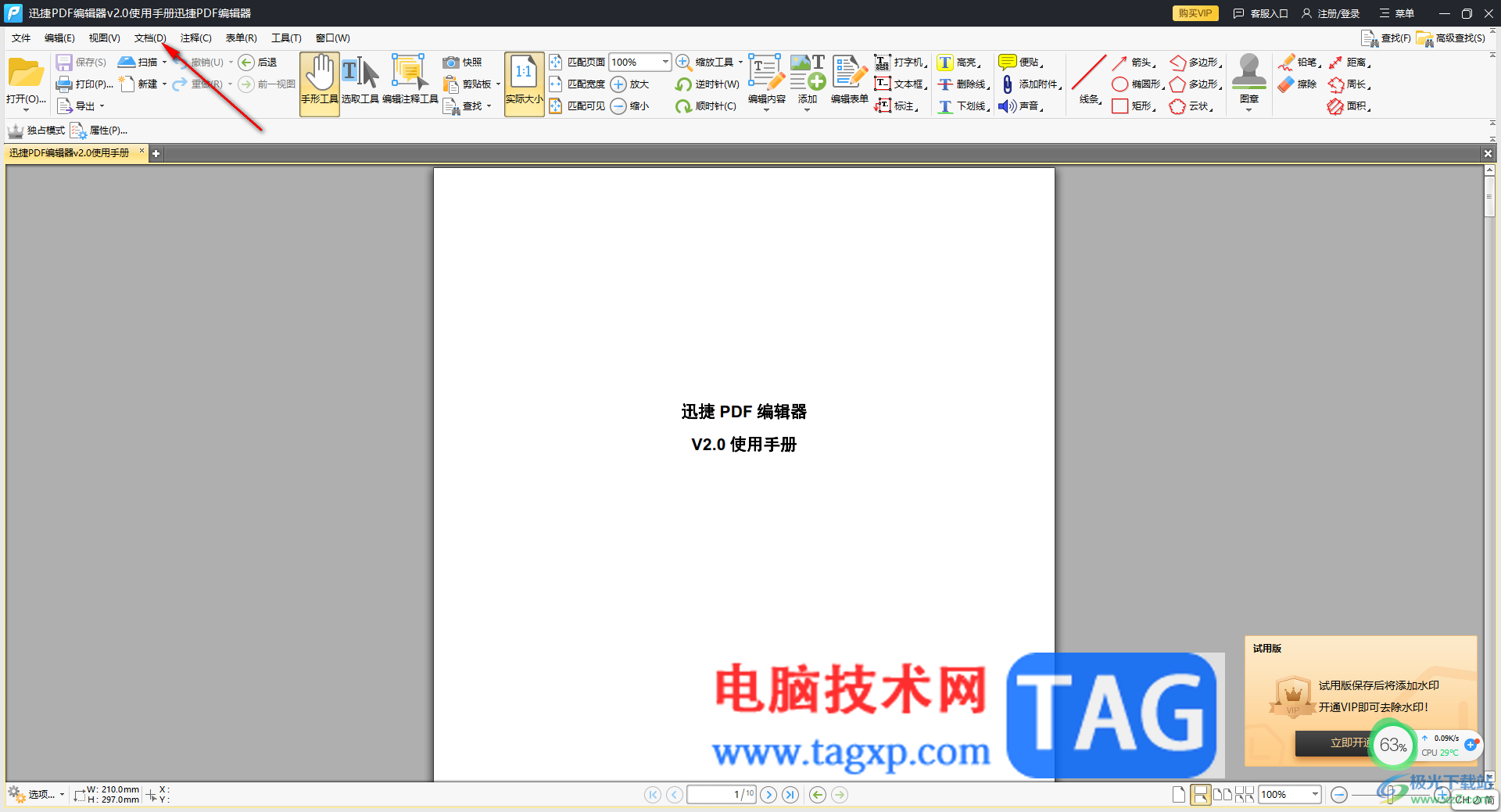
3.这时,我们可以在打开的菜单选项中,直接将其中的【水印】选项点击打开,然后点击子选项中的【添加】选项进入。
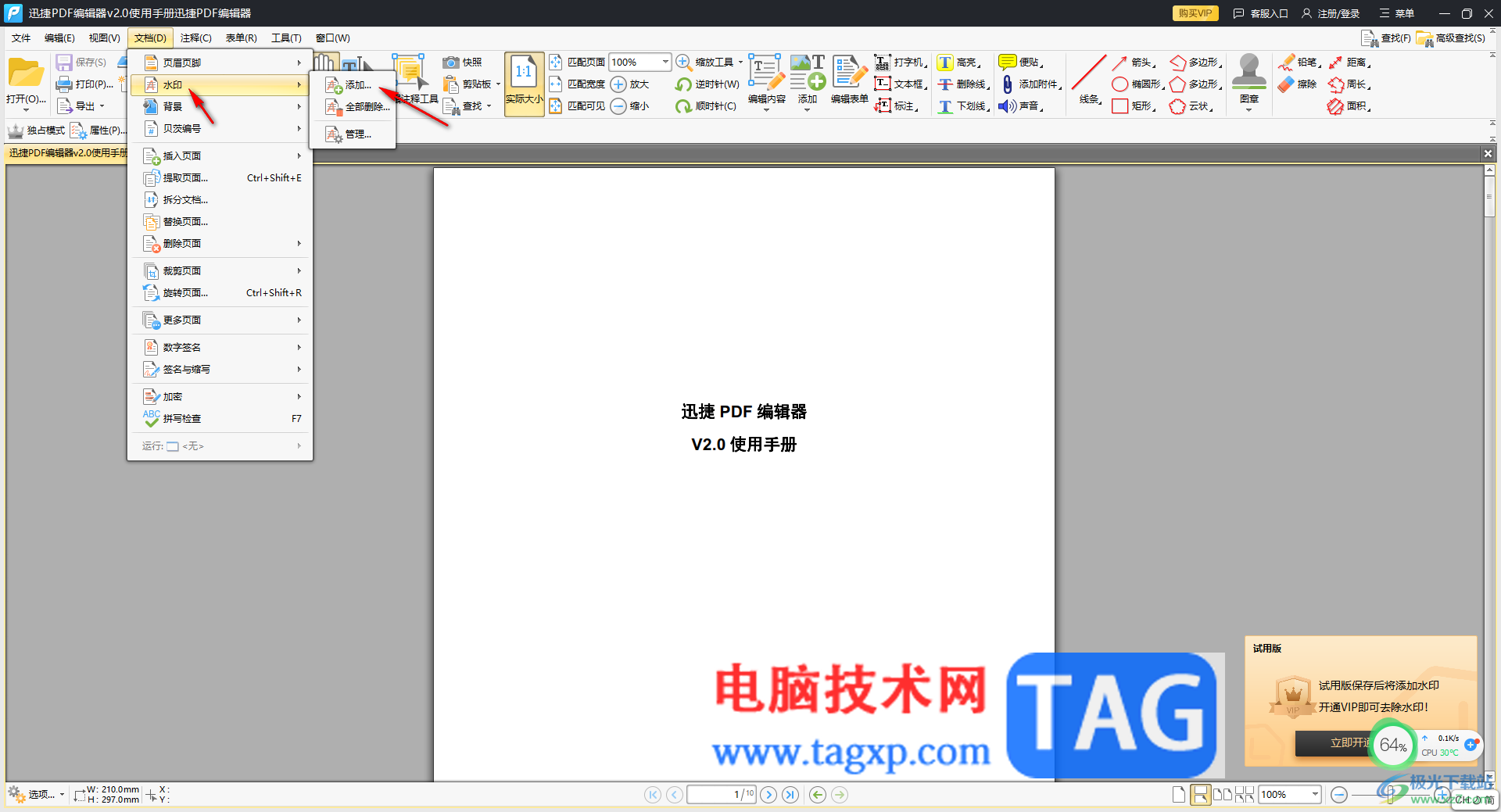
4.在打开的水印窗口中,在框中编辑好自己需要的文字水印内容,之后点击【字体】按钮,可以在打开的页面中设置自己喜欢的字体样式以及可以为文字选择一个字体颜色,之后点击确定按钮。
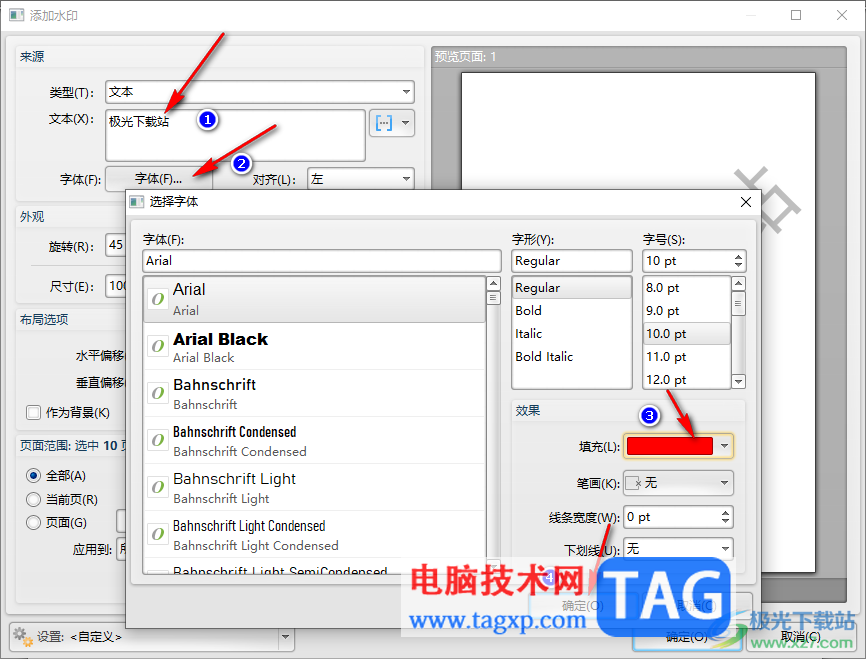
5.完成之后还可以设置一下该水印显示的范围,之后点击确定保存设置。

6.这时返回编辑页面中,即可查看到页面已经添加了自己设置的水印内容了,如图所示。
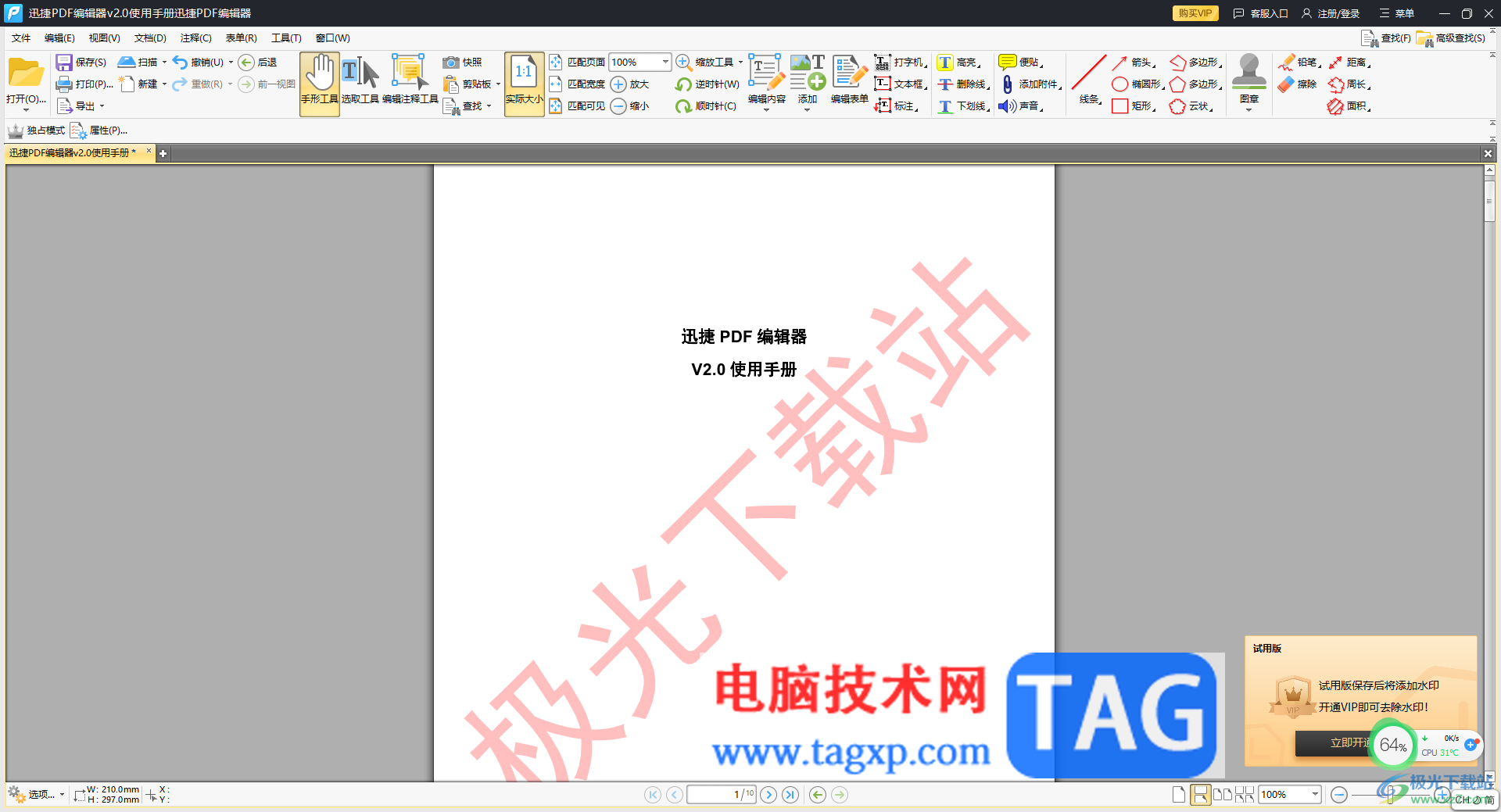
以上就是关于如何使用迅捷PDF编辑器添加文字水印的具体操作方法,当你担心自己编辑的PDF文件被别人盗用,那么就可以在编辑好的PDF文件中进行水印的添加,这样就可以保证该文件的原创性了,感兴趣的话可以操作试试。
 电池不充电解决方案:笔记本电脑电池为
电池不充电解决方案:笔记本电脑电池为
笔记本电脑电池不充电是许多用户常遇到的问题,导致工作效率......
 PPT压缩文件大小的方法
PPT压缩文件大小的方法
PPT是很多小伙伴都在使用的一款演示文稿编辑程序,在这款程序......
 系统崩溃后的数据恢复:应该如何进行数
系统崩溃后的数据恢复:应该如何进行数
系统崩溃后的数据恢复是一项复杂而重要的任务,对于大多数用......
 win11工具栏没了解决方法
win11工具栏没了解决方法
最近有用户在更新系统后,发现自己的win11工具栏没了,不知道......
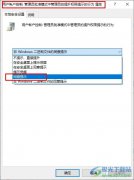 Win10系统阻止电脑自动安装垃圾软件的方
Win10系统阻止电脑自动安装垃圾软件的方
很多小伙伴在使用Win10系统的过程中经常会遇到电脑自动安装垃......

WPS表格是一款非常好用的软件,很多小伙伴都在使用。如果我们希望在电脑版WPS文档中显示批注与文字的连接线,方便对应查看,小伙伴们知道具体该如何进行操作吗,其实操作方法是非常简单...
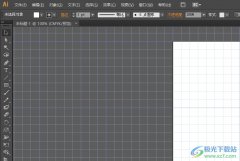
illustrator是一款工业标准矢量插画软件,它可以应用在海拔书籍排版、专业插画、多媒体图像处理和互联网页面的制作等,很适合生产任何小型设计到大型的复杂项目,因此illustrator软件深受用...

editplus中的强大功能让有用户享受到了许多的便利,也因此吸引了不少的用户前来使用,例如editplus向用户提供了多个工作窗口,不用切换到桌面,就可以在工作区域中打开多个文档,以及支持...

方方格子是一款专门用于扩展excel程序的工具,它为用户提供了大量实用的功能,方便用户实现办公处理,并有效提升自己的办事效率,当用户在编辑表格文件时,会在页面上录入大量的数据信...

当我们在使用InDesign设计好了自己需要的作品之后,你可以将作品进行保存在电脑中,此外,你也可以将制作好的作品进行打印出来,你可以将作品打印成网格的形式,那么打印出来的作品就会...
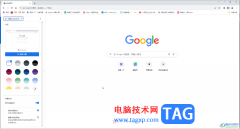
谷歌浏览器是一款非常好用的软件,很多小伙伴在需要访问各种官方网站时都会首选该软件。如果我们发现在电脑版谷歌浏览器中打开窗口不会跳出来,小伙伴们知道具体该如何进行操作吗,其...

苹果手机一出现,就受到了许多用户的喜欢,苹果手机只要是新品开售的当天,就会有大量的用户前来抢购,因此不难看出用户对苹果手机的喜爱程度,当用户在使用这款手机时,可以感受到其...
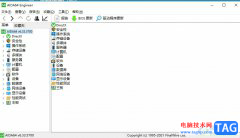
aida64是一款测试软硬件系统信息的工具,它可以详细的显示出电脑各个方面的信息,让用户可以一手掌握电脑软硬件的配置信息,再加上aida64软件中的功能是很强大的,不仅提供了硬件侦错、压...

在使用SumatraPDF进行文档阅读的时候,有的朋友想要调节字体大小,该怎么设置呢?接下来小编就将SumatraPDF调节字体大小方法分享如下哦。...

很多小伙伴之所以会选择使用腾讯文档来对在线文档进行编辑,就是因为腾讯文档中的功能十分的丰富,能够满足我们对于文档的各种编辑需求。有的小伙伴在使用腾讯文档的过程中想要给文档...

掌上识别王是一款功能强大的文字识别、图片转文字的工具软件,它为用户提供了文字识别、pdf转换、翻译工具和压缩工具以及修复照片等多种功能,能够满足用户工作需求的同时,还可以有效...
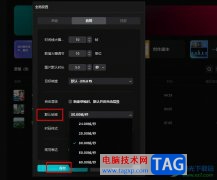
很多小伙伴之所以喜欢使用剪映软件来对视频进行编辑,就是因为剪映中的功能十分的丰富,并且操作简单。在剪映中我们不仅可以对视频、图片、音频等进行编辑,还可以对剪映本身进行设置...

editplus是一款功能强大的可处理文本、html和程序语言的windows编辑器,是许多程序员们非常喜爱的一款编辑器,它就可以完全代替windows中的记事本,为用户提供了丰富且实用的功能,能够很的满...

一些网友表示还不太清楚PS结构样式怎样配置为平滑的相关操作,而本节就介绍了ps结构样式方法设置为平滑教程介绍,还不了解的朋友就跟着小编学习一下吧,希望对你们有所帮助。...
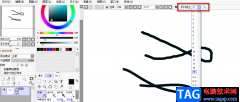
很多小伙伴在选择绘画软件的时候都会优先考虑sai软件,因为这款软件可以免费安装并且占用内存十分的小,只需要3M。它的功能十分的丰富,我们可以在sai中使用各种工具对画布进行绘制以及...